Роутер D-Link 825 – это мощное устройство, которое позволяет устанавливать стабильное и безопасное сетевое соединение. Процесс настройки роутера может показаться сложным, но с помощью нашей пошаговой инструкции вы сможете легко справиться с этой задачей.
Шаг 1: Подключение роутера. В первую очередь, выключите компьютер, модем и все другие устройства, которые подключены к роутеру. Затем подключите один конец кабеля Ethernet к порту WAN на задней панели роутера, а другой конец к вашему модему.
Шаг 2: Подключение компьютера. Возьмите второй кабель Ethernet и подключите один конец к порту LAN на роутере, а другой конец к порту Ethernet компьютера.
Шаг 3: Включение роутера. Включите роутер и дождитесь, пока все индикаторы установятся в рабочее состояние.
Шаг 4: Настройка сети. Откройте браузер и введите http://dlinkrouter.local или 192.168.0.1 в адресной строке. Нажмите Enter.
Шаг 5: Вход в систему управления. Введите имя пользователя и пароль. Обычно это admin/admin, но данные можно найти в руководстве.
Шаг 6: Защита сети Wi-Fi. Выберите "Настройки беспроводной сети" и установите новое имя сети (SSID) и пароль. Убедитесь, что выбран режим WPA2-PSK.
Шаг 7: Сохранение настроек. Нажмите кнопку "Применить" или "Сохранить", чтобы сохранить все изменения. После этого роутер автоматически перезагрузится, и все настройки вступят в силу.
Теперь ваш роутер D-Link 825 готов к использованию! Вы можете наслаждаться быстрым и безопасным интернет-соединением во всех устройствах, подключенных к вашей домашней сети.
Подготовка к настройке

Перед тем, как приступить к настройке роутера D-Link 825, вам потребуется выполнить несколько предварительных действий. Следуя этим шагам, вы упростите процесс настройки и снизите вероятность возникновения проблем.
- Проверьте целостность комплекта поставки роутера и убедитесь, что вам доступны все необходимые компоненты.
- Ознакомьтесь с инструкцией по эксплуатации роутера D-Link 825, которая обычно прилагается к устройству. Изучите основные функции и возможности роутера.
- Удостоверьтесь, что у вас есть доступ к поставляемому вместе с роутером программному обеспечению. В некоторых случаях может потребоваться установить дополнительное программное обеспечение для настройки роутера.
- Установите роутер на удобном и доступном месте. Заранее определите, где будет находиться центральное устройство, к которому должен быть подключен роутер.
- Подготовьте все необходимые провода и кабели для подключения роутера. Проверьте их целостность и соответствие требованиям качества.
- Используя инструкцию по эксплуатации, подключите сетевой кабель от центрального устройства к порту WAN вашего роутера.
- Соедините роутер с источником питания и убедитесь, что он включен.
После этого начните настройку роутера D-Link 825 без лишних проблем.
Проверка комплектации роутера

Перед настройкой роутера D-Link 825 проверьте комплектацию:
1. Роутер D-Link 825.
2. Сетевой кабель для подключения к модему.
3. Инструкция по установке и настройке.
4. Блок питания для подключения к электросети.
5. Антенны для усиления Wi-Fi сигнала.
Если что-то отсутствует или повреждено, обратитесь за заменой или ремонтом.
Подключение роутера к сети

Для начала работы с роутером D-Link 825 необходимо его правильно подключить к сети. В этом разделе предоставлена информация о том, как выполнить подключение.
Шаги по подключению роутера к сети:
| Шаг | Действие | |
| 1 | Убедитесь, что роутер и источник питания выключены. | |
| 2 | Соедините сетевой кабель: один конец к порту "Internet" на задней панели роутера, другой конец к модему или источнику интернет-подключения. | |
| 3 | Подключите источник питания к роутеру, затем включите его в розетку. | |
| 4 | Подождите, пока роутер загрузится и статусный индикатор на передней панели станет стабильным. |
| Подключите свои устройства к роутеру. Можно использовать Ethernet-кабель и подключить его к портам 1-4 на задней панели роутера, или использовать беспроводное подключение Wi-Fi, включив его на устройстве и выбрав сеть, созданную роутером. |
| После этого приступайте к настройке роутера согласно инструкциям производителя. |
Правильное подключение роутера к сети поможет максимально эффективно использовать его функциональные возможности и настроить стабильное подключение к интернету.
Вход в административную панель роутера

Для настройки роутера D-Link 825 зайдите в его административную панель, следуя инструкции ниже:
Шаг 1: Подключите компьютер к роутеру по кабелю Ethernet или через Wi-Fi.
Шаг 2: Откройте веб-браузер (например, Google Chrome, Mozilla Firefox).
Шаг 3: В адресной строке введите IP-адрес роутера D-Link 825: 192.168.0.1 или 192.168.1.1. Нажмите Enter.
Шаг 4: Введите имя пользователя и пароль (обычно "admin") и нажмите "Войти" или "ОК".
Примечание: Если забыли пароль, сбросьте настройки роутера к заводским установкам удерживая кнопку Reset на задней панели.
Поздравляю! Теперь вы вошли в административную панель роутера D-Link 825 и можете продолжить настройку сети по своему усмотрению.
Создание и настройка сетевого имени и пароля

Для этого:
- Подключите компьютер к роутеру с помощью кабеля или Wi-Fi.
- Откройте браузер и введите IP-адрес роутера (192.168.0.1).
- Войдите в настройки роутера (логин admin, пароль admin).
- Перейдите в раздел "Wireless" или "Wi-Fi".
- Укажите SSID в поле "Network Name" или "Имя сети".
- Найдите поле "Password" или "Пароль" и введите новый пароль для Wi-Fi сети. Пароль должен быть длинным и сложным для безопасности.
- После изменений нажмите кнопку "Save" или "Сохранить", чтобы сохранить настройки.
Поздравляю! Вы создали и настроили сетевое имя и пароль для роутера D-Link 825. Теперь можно подключать устройства к Wi-Fi используя новое имя и пароль.
Примечание: Рекомендуется изменять пароль Wi-Fi регулярно и не делиться им с посторонними для безопасности.
Настройка безопасности и фильтрации

5. Обновление ПО:
| Настройка | Значение по умолчанию | Рекомендуемое значение |
|---|---|---|
| Автоматическое обновление ПО | Выключено | Включите автоматическое обновление ПО для обеспечения безопасности |
Обратите внимание, что эти рекомендации являются общими, и в зависимости от ваших потребностей и особенностей сети, вы можете настроить дополнительные функции безопасности и фильтрации на своем роутере D-Link 825.
Проверка настроек и завершение настройки
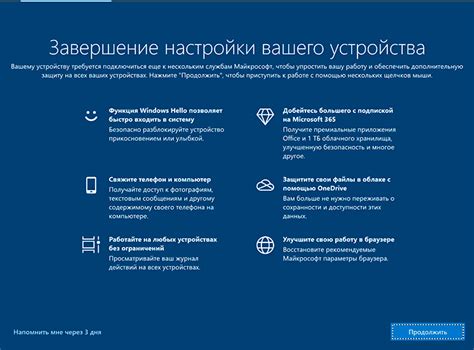
После того как вы настроили роутер D-Link 825, важно провести проверку настроек, чтобы убедиться в их правильности и функциональности.
Наиболее важные настройки, которые следует проверить:
| 1 |
| Проверьте, что правильно указаны ваши учетные данные, такие как имя пользователя и пароль для доступа к роутеру. Убедитесь, что они были введены верно и без ошибок. |
| Убедитесь, что включена беспроводная сеть Wi-Fi и вы можете видеть ее в списке доступных сетей на вашем устройстве. Также убедитесь, что установлено безопасное соединение Wi-Fi с использованием защищенного пароля. |
| Проверьте наличие подключения к Интернету. Откройте веб-браузер на своем устройстве и проверьте, открываются ли веб-страницы нормально. Если нет, убедитесь, что вы правильно настроили соединение с Интернетом. |
| Проверьте, что настроены правила брандмауэра, чтобы установить необходимые ограничения для защиты вашей сети от несанкционированного доступа. |
После проверки настроек и убеждения в их правильности, вы можете считать настройку роутера D-Link 825 завершенной. Теперь вы можете использовать свою беспроводную сеть для подключения устройств и наслаждаться безопасным и стабильным интернет-соединением.